iPhone - это популярный смартфон от Apple, который славится своим удобным интерфейсом и множеством полезных функций. Если вы хотите иметь доступ к поисковой системе Яндекс в любое время, то мы расскажем вам, как вывести ее на экран вашего iPhone.
Яндекс - одна из самых популярных поисковых систем в России, которая предоставляет широкий спектр услуг и возможностей. Для использования Яндекса на iPhone необходимо сделать несколько простых действий.
Во-первых, вам необходимо открыть App Store на вашем iPhone и ввести в поисковую строку слово "Яндекс". После этого вам будет предложено установить официальное приложение Яндекс.Browser. Установите его на свой телефон.
Установка Яндекс на iPhone
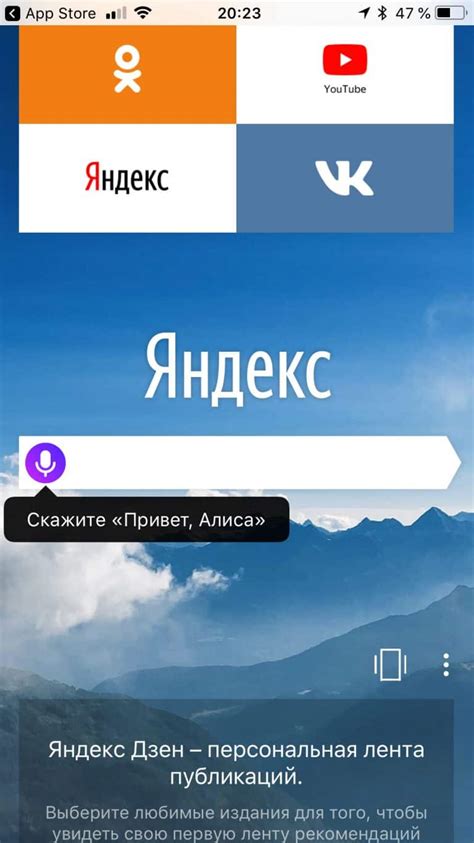
- Откройте App Store на вашем iPhone.
- Нажмите на значок поиска в нижней части экрана и введите "Яндекс" в поле поиска.
- Выберите приложение Яндекс из результатов поиска.
- Нажмите на кнопку "Установить" рядом с приложением Яндекс.
- Подождите, пока приложение загрузится и установится на ваш iPhone.
- Когда установка будет завершена, вы увидите значок Яндекса на главном экране вашего iPhone.
- Нажмите на значок Яндекса, чтобы открыть приложение.
- Войдите в свою учетную запись Яндекса или зарегистрируйте новую, если у вас еще нет аккаунта.
- Теперь вы можете пользоваться всеми функциями Яндекса, включая поиск, карты, новости и многое другое, прямо с вашего iPhone.
Установка Яндекса на iPhone - быстрый и простой способ получить доступ к множеству сервисов и информации. Не забудьте обновлять приложение регулярно, чтобы получить все новые функции и улучшения от Яндекса.
Настройка Яндекс как поисковика на iPhone
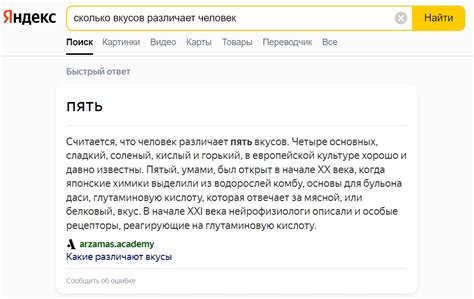
1. Откройте настройки Safari
На главном экране iPhone найдите и нажмите на значок "Настройки".
2. Перейдите в раздел "Safari"
Пролистайте список настроек и найдите в нем раздел "Safari". Нажмите на него, чтобы открыть дополнительные настройки браузера Safari.
3. Выберите раздел "Поиск"
В разделе "Safari" найдите раздел "Поиск" и нажмите на него.
4. Выберите "Яндекс"
В разделе "Поиск" вам будет предложен список доступных поисковых движков. Выберите "Яндекс" из списка.
5. Проверьте настройки
После выбора Яндекса как поискового движка, вернитесь на главный экран и откройте браузер Safari. Введите запрос в строке поиска и убедитесь, что результаты поиска отображаются через Яндекс.
Теперь Яндекс будет использоваться в качестве поискового двигателя на вашем iPhone. Вы можете настроить и другие параметры поиска, такие как язык или региональные настройки, в соответствующих разделах настроек Safari.
Добавление Яндекс в качестве виджета на экран iPhone

Если вы часто используете Яндекс как свой основной поисковик на iPhone, то добавление его в качестве виджета на главный экран может быть удобным для вас. Это позволит вам быстро запустить Яндекс без необходимости открывать браузер и вводить адрес. В этой статье мы рассмотрим, как добавить Яндекс виджетом на ваш iPhone.
Шаг 1: Найдите Яндекс в App Store и установите его на ваш iPhone, если у вас еще нет приложения.
Шаг 2: Откройте ярлык приложения Яндекс на главном экране вашего iPhone.
Шаг 3: Далее, в правом нижнем углу экрана, нажмите кнопку "Поделиться", которая обозначается как квадрат с стрелкой вверх.
Шаг 4: В открывшемся меню прокрутите нижнюю ленту и найдите опцию "Добавить на экран "Домой"". Нажмите на нее.
Шаг 5: Теперь вы можете выбрать имя для виджета Яндекс, которое отобразится на главном экране вашего iPhone. Например, вы можете назвать его "Яндекс".
Шаг 6: Нажмите кнопку "Добавить" в правом верхнем углу экрана.
Теперь Яндекс будет добавлен в качестве виджета на главный экран вашего iPhone. Вы можете переместить его в любое удобное для вас место, просто удерживая палец на виджете и перетаскивая его. Теперь у вас есть быстрый и удобный доступ к Яндексу прямо с главного экрана вашего iPhone!
Размещение Яндекс на экране блокировки iPhone
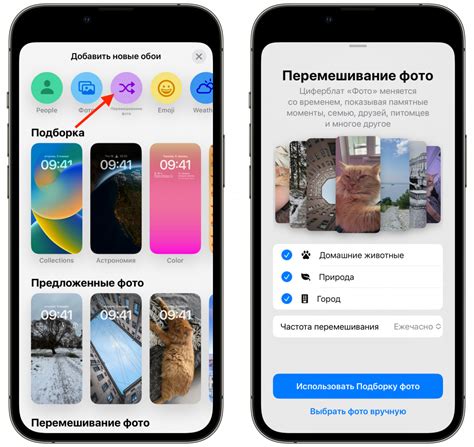
Если вы хотите иметь быстрый доступ к Яндексу прямо со своего экрана блокировки iPhone, есть способ сделать это удобно и быстро.
1. Откройте на вашем iPhone приложение "Настройки".
2. Прокрутите вниз и нажмите на раздел "Сообщения".
3. В открывшемся меню выберите "Пункт в меню "Сообщений" и нажмите на него.
4. Среди доступных пунктов выберите "Яндекс".
5. После этого Яндекс будет добавлен в раздел "Сообщения" и станет доступным прямо на экране блокировки.
Теперь, чтобы открыть Яндекс, достаточно разблокировать ваш iPhone и провести по экрану блокировки вправо, чтобы перейти к разделу "Сообщения" и выбрать пункт "Яндекс".
Таким образом, вы сможете более удобно и быстро пользоваться Яндексом на своем iPhone, не тратя время на поиск и открытие приложения.
Изменение заднего фона Яндекс на экране iPhone
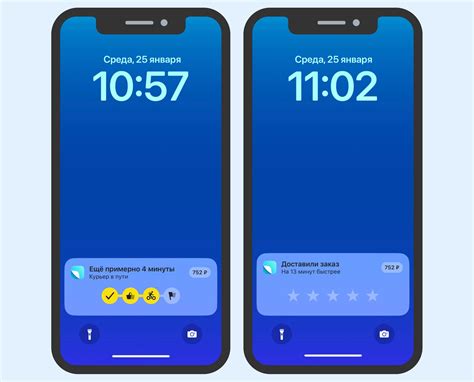
Чтобы изменить задний фон Яндекса на экране iPhone, следуйте этим шагам:
- Откройте приложение Яндекс на своем iPhone.
- В нижней части экрана нажмите на иконку меню.
- В открывшемся меню выберите пункт "Настройки".
- Выберите вкладку "Внешний вид".
- В разделе "Фон" выберите желаемый вариант фона.
- Нажмите кнопку "Сохранить", чтобы применить изменения.
После выполнения этих шагов вы увидите, что задний фон Яндекса на экране вашего iPhone изменился на выбранный вами.
Это простая процедура, которая позволяет вам настроить Яндекс под свои предпочтения и придать свежесть вашему экрану. Попробуйте изменить задний фон Яндекса на своем iPhone прямо сейчас!